1、对于共享文件访问权限的分配和管理,我们可以借助Windows提供的共享文件管理机制来实现。对此,首先我们需要根据实际工作需要,创建新的用户。右击“计算机”选择“管理”项。

2、从打开的“计算机管理”窗口中,展开“用户”选项,在右侧空白处右击选择“创建新用户”项。

3、然后在“创建新用户”窗口中,输入用户名和密码,点击“创建”按钮,创建新用户。在此可以根据实际需要创建多个用户。
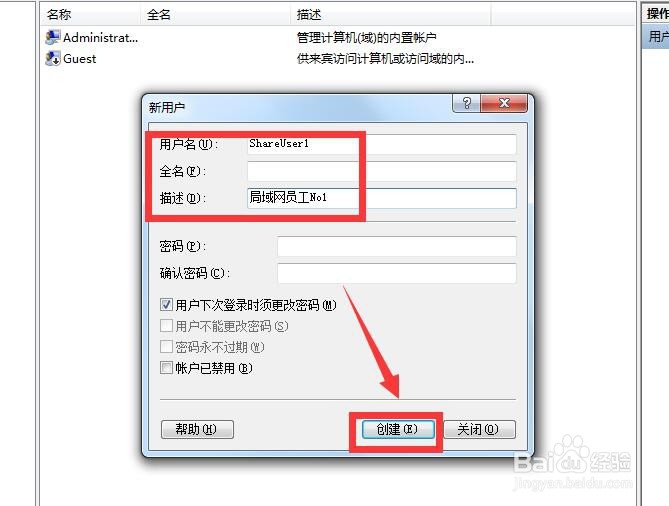
4、接下来针对特定的文件夹设置共享:右击对应的文件夹,选择“属性”项,并在其“共享”选项卡,点击“高级共享”按钮。

5、接下来就可以针对当前文件夹设置共享权限了,如图所示,首先完成用户的指定操作。
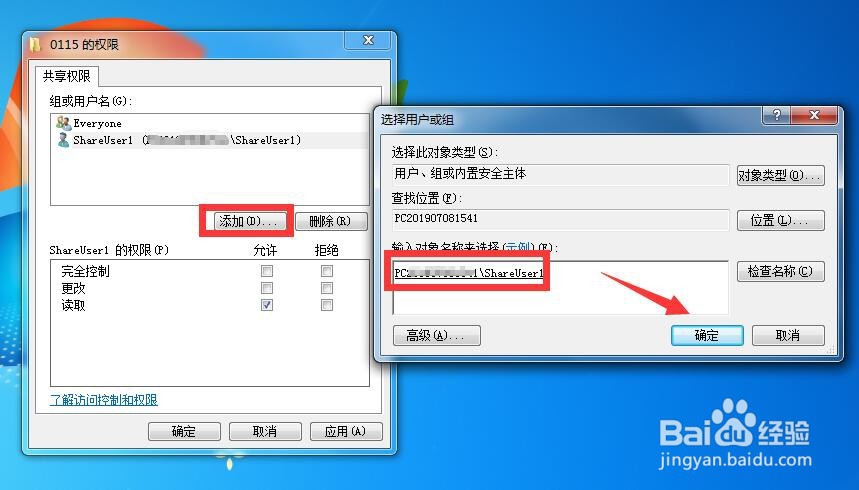
6、最后就可以针对特定的用户,针对文件夹的访问权限进行分配了。如图所示,在Windows共享机制中,我们可以针对共享文件设置“完全访问”、“读取”或“更改”权限。

7、通过Windows自带的共享机制,虽然可以设置共享文件的访问权限,但是存在一定的局限性。,一方面只能对共享文件的打开权限进行管理,而无法对编辑、打印和另存为等权限进行有效控制。另一方面,对于不同用户的访问权限的设置,在操作上显得比较繁琐,为了解决以上问题,我们可以通过专门用于对共享文件访问权限进行管理的软件来实现,通过百度搜索下载大势至局域网共享文件管理系统进行安装。在程序主界面中,我们首先创建新的用户。

8、完成了用户的创建操作后,在服务器端程序主界面中,首先从共享文件列表中选择相应的共享文件之后,就可以在用户列表中指定特定的用户,并在用户权限列表中勾选相应的权限,即可完成针对特定文件的访问权限的分配操作。
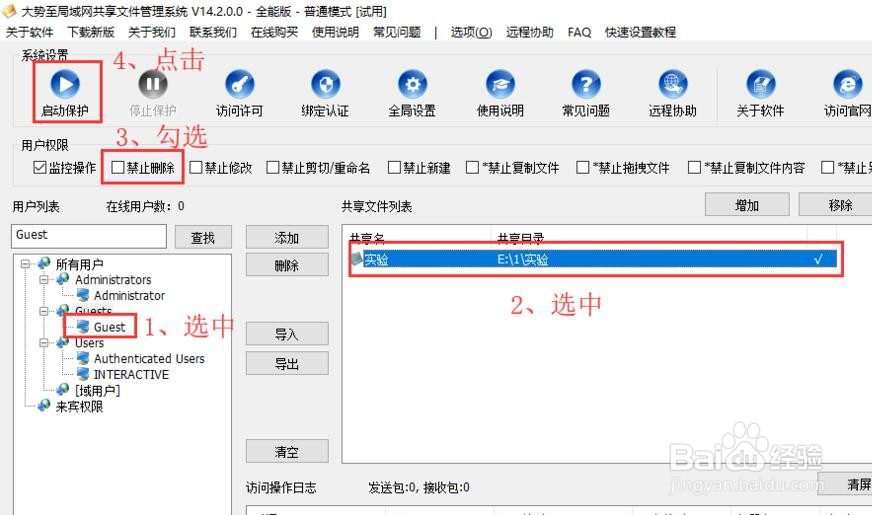
9、客户端程序的部署:如果员工想对局域网共享文件进行访问操作,则电脑中必须安装如图所示的客户端,并保持后台运行状态,如图所示,在此界面中,首先需要完成远程用户的验证操作,然后就可以按照特定的访问权限,针对局域网共享文件进行访问操作了。
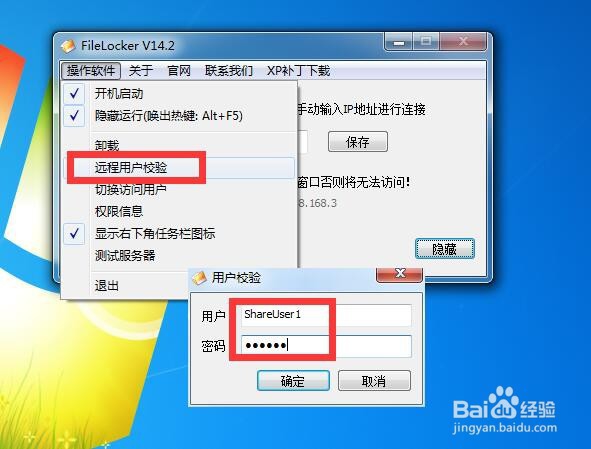
10、综上所述,借助大势至局域网疤噜呶买共享文件管理系统,能够实现共享文件全面管理,更可以实现对局域网共享文件的全面有效的保护,同时还可以针对不同吹涡皋陕用户,就同一共享文件分配不同的权限,从而满足对局域网共享文件多样化的访问需求。大势至共享文件管理软件作为一款功能强大的共享文件访问权限管理系统,能够实现对共享文件的全面保护功能,具体而言,可以实现共享文件“禁止删除”、“禁止重命名”、“禁止新建”、“禁止拖拽”、“禁止复制”、“禁止修改”、“禁止打印”、“禁止另存为”以及“禁止剪切”、“禁止复制文件内容”等操作。同时还可以对共享文件夹包含的子文件夹设置更详细的访问权限,具有用户创建功能,简单的操作界面,只需要勾选对应的选项,即可实现相应的共享文件访问权限控制操作。